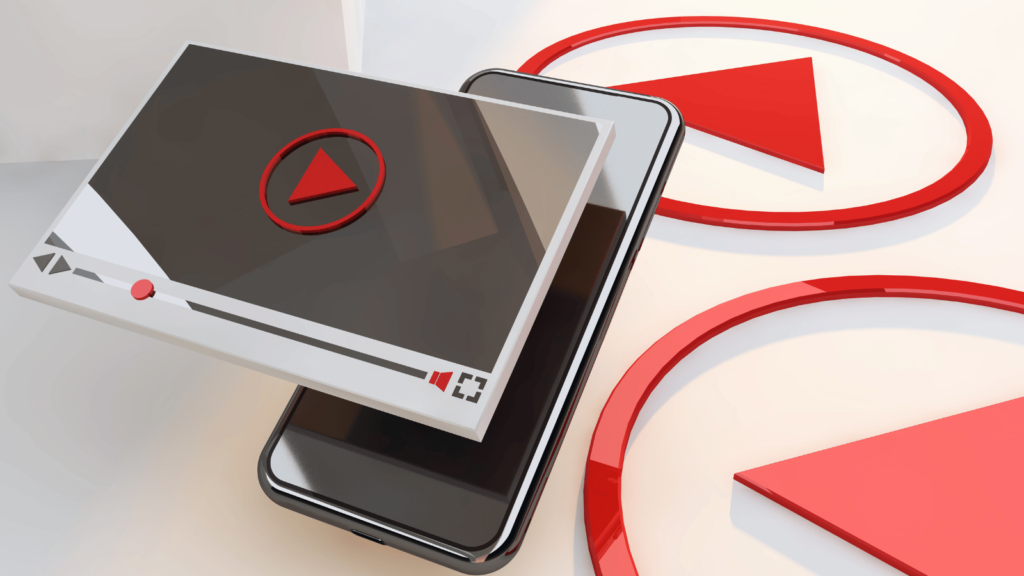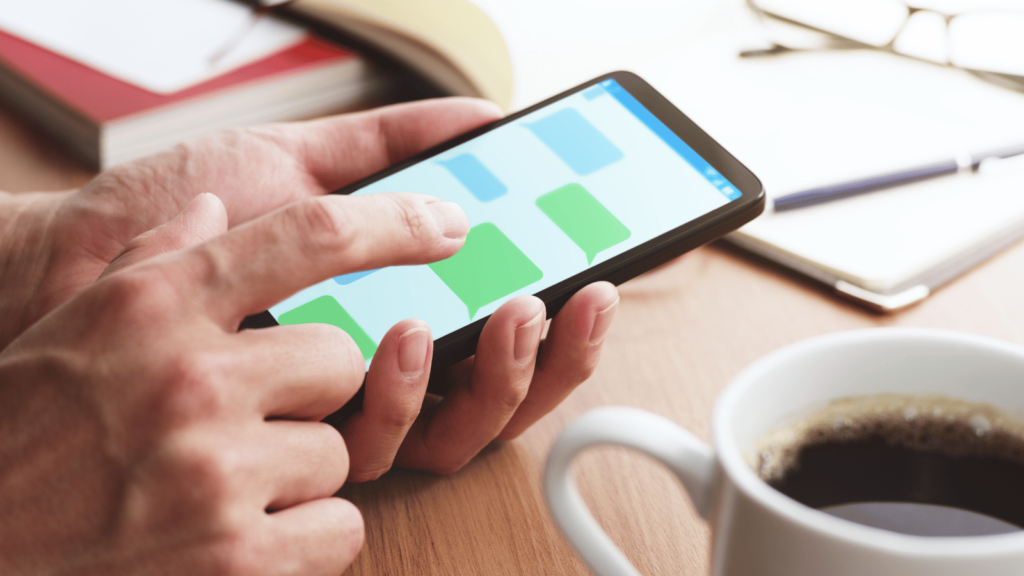タイトル
iPadで簡単に動画編集!おすすめアプリ解説
- 01iPadで動画編集を始めるための基本準備
- iPadの基本スペックと動画編集に必要な要件
- 動画編集に役立つアクセサリーの紹介
- 02iPadで使えるおすすめ動画編集アプリ3選
- 1. iMovie:無料で使える基本機能を解説
- 2. LumaFusion:プロ仕様の機能と使い方のポイント
- 3. Adobe Premiere Rush:Adobe製品との連携と活用方法
- 03動画編集の基本操作とテクニック
- 動画のカット、トリミング、結合の方法
- エフェクトやトランジションの使い方
- 音声編集とBGMの追加
- 04完成した動画の保存と公開方法
- 動画のエクスポート設定と注意点
- SNSやYouTubeへの直接アップロード方法
- クラウドストレージへの保存とバックアップ方法
- 05まとめ
iPadで動画編集を始めるための基本準備

iPadで動画編集を始めるには、まずiPad自体の基本スペックと、動画編集に必要な要件を確認することが重要です。特に、動画編集は処理負荷が高いため、スペックが不足していると作業が滞る可能性があります。以下に、iPadでの動画編集において考慮すべきポイントを紹介します。
iPadの基本スペックと動画編集に必要な要件
動画編集を行う際には、プロセッサーの性能が非常に重要です。最新のiPadシリーズには、Appleの独自チップである「M1」や「M2」チップが搭載されています。これらのチップは、非常に高い処理能力を持ち、重い編集作業もスムーズにこなすことができます。RAMについても、動画編集には多くのメモリが必要です。最低でも8GB以上のRAMを搭載したモデルが推奨されます。
ストレージ容量も動画編集には重要な要素です。4K動画を編集する場合、動画ファイルが非常に大きくなるため、最低でも256GBのストレージが必要です。また、クラウドストレージを活用することで、ストレージ不足を補うことも可能です。
必要なアプリのダウンロードと設定方法
iPadで動画編集を行うには、専用のアプリをダウンロードする必要があります。最も代表的なアプリには「iMovie」、「LumaFusion」、そして「Adobe Premiere Rush」があります。これらのアプリは、それぞれ異なる特徴を持っており、用途やスキルに応じて使い分けることが可能です。
- iMovie:Appleが提供する無料の動画編集アプリです。シンプルなインターフェースで初心者にも使いやすく、基本的な編集機能が揃っています。
- LumaFusion:プロフェッショナル向けの編集機能を備えたアプリで、複数のトラックを使った編集や高品質なエフェクトが特徴です。
- Adobe Premiere Rush:Adobe製品との連携が強みで、PC版のPremiere Proとプロジェクトを共有できるため、より高度な編集が必要な場合に便利です。
動画編集に役立つアクセサリーの紹介
iPadでの動画編集をより快適に行うためには、いくつかのアクセサリーを用意することをおすすめします。例えば、Apple Pencilは、細かい編集作業や直感的な操作を可能にします。また、外付けキーボードを使うことで、テキストの入力やショートカットの利用がスムーズになります。さらに、USB-Cハブを使用することで、外部ストレージや他のデバイスとの接続が簡単になります。
iPadで使えるおすすめ動画編集アプリ3選
iPadを使って動画編集を行う際には、適切なアプリを選ぶことが成功の鍵となります。ここでは、iPadで利用できるおすすめの動画編集アプリを3つ紹介し、それぞれの特徴と使い方のポイントを解説します。
1. iMovie:無料で使える基本機能を解説
iMovieは、Appleが提供する無料の動画編集アプリで、iPadに標準搭載されている場合もあります。このアプリは初心者でも直感的に操作できるよう設計されており、動画編集の基本を学ぶには最適です。
iMovieの主な機能と使い方
- タイムライン編集:動画クリップを簡単に並べ替えたり、トリミングしたりできます。タイムライン上での操作は非常に直感的で、ドラッグ&ドロップで行えます。
- テーマとテンプレート:初心者向けに、あらかじめ用意されたテーマやテンプレートを使うことで、短時間でプロフェッショナルな仕上がりの動画を作成できます。
- 音声編集:BGMやナレーションを簡単に追加できます。また、音声トラックの音量調整も直感的に行えます。
iMovieは、シンプルでありながら必要十分な機能を備えているため、初めて動画編集に挑戦する方や、簡単な編集作業を求める方に最適な選択肢です。
2. LumaFusion:プロ仕様の機能と使い方のポイント
LumaFusionは、iPad上でプロフェッショナルレベルの編集が可能なアプリです。多機能かつ高性能なこのアプリは、動画編集の経験者や、より高度な編集を求める方におすすめです。
LumaFusionの主な機能と使い方
- 複数トラック編集:最大6つのビデオトラックと6つの音声トラックを同時に編集でき、複雑な編集作業にも対応できます。
- 高品質エフェクト:カラーグレーディングやクロマキー合成など、プロフェッショナルが求めるエフェクトを多数搭載しています。これにより、映像の質感や雰囲気を細かく調整することが可能です。
- 高解像度出力:4K解像度での動画エクスポートが可能で、高画質な映像を保存できます。
LumaFusionを使うことで、本格的な映像作品を作成することができます。iPadでの編集作業を一歩進めたい方にぴったりのツールです。
3. Adobe Premiere Rush:Adobe製品との連携と活用方法
Adobe Premiere Rushは、PC版のAdobe Premiere Proと連携可能なアプリで、Adobe製品を使用している方にとって非常に便利です。iPadだけでなく、他のデバイスとプロジェクトを共有できる点が特徴です。
Adobe Premiere Rushの主な機能と使い方
- クロスデバイス編集:クラウドを通じて、iPad、PC、スマートフォンなど複数のデバイスでプロジェクトをシームレスに編集できます。
- 自動リフレーム:動画のサイズ変更が必要な場合、自動リフレーム機能を使って、異なるアスペクト比に自動的に対応させることができます。これは、SNS向けの動画制作に特に便利です。
- エフェクトとテンプレート:Premiere Rushには、映像を魅力的にするためのエフェクトやテンプレートが豊富に揃っており、初心者でも簡単にプロフェッショナルな映像が作成できます。
Adobe Premiere Rushは、他のAdobe製品とのスムーズな連携が可能で、特にAdobeユーザーにとって強力なツールとなります。これを利用することで、どこでも柔軟に編集作業を進めることができます。
CONTACT
お問い合わせはこちらから!!
動画、WEBサイト、グラフィックツール制作をご検討の企業様へ。まずは、お気軽にご相談ください。
スピード感をもってお返事させていただきます。
動画編集の基本操作とテクニック
動画編集を行う際に知っておくべき基本操作とテクニックを理解することで、編集作業がスムーズに進むだけでなく、よりプロフェッショナルな仕上がりを目指すことができます。ここでは、動画編集の基本操作と、それらを効果的に活用するためのテクニックについて詳しく説明します。
動画のカット、トリミング、結合の方法
動画編集の基本中の基本は、カットやトリミング、結合の操作です。これらの操作をマスターすることで、不要な部分を削除したり、異なるクリップを繋げて一つのストーリーを作り上げることが可能になります。
- カット:動画の不要な部分を削除する操作です。iMovieやLumaFusionでは、タイムライン上で動画クリップを選択し、カットしたい部分を指定するだけで簡単に行えます。特に、LumaFusionではカットポイントを細かく指定できるため、精密な編集が可能です。
- トリミング:動画の始まりや終わりを短くする操作です。トリミングは、動画のテンポを調整したり、重要なシーンに焦点を当てるために有効です。例えば、LumaFusionでは、タイムライン上のクリップの端をドラッグすることで、簡単にトリミングができます。
- 結合:複数の動画クリップを一つに繋げる操作です。iMovieでは、ドラッグ&ドロップで簡単にクリップを繋げられ、スムーズなストーリーを作り出すことができます。また、LumaFusionでは、複数のトラックを使って同時に複数のクリップを結合し、複雑な編集を行うことが可能です。
これらの基本操作を活用することで、動画の内容を効果的に整理し、視聴者にとって分かりやすい動画を作成することができます。
エフェクトやトランジションの使い方
エフェクトやトランジションを適切に使用することで、動画にプロフェッショナルな印象を与えることができます。ただし、エフェクトやトランジションは使いすぎると逆効果になるため、バランスよく活用することが重要です。
- エフェクト:カラーグレーディング、ぼかし、ズームイン・アウトなどのエフェクトは、映像に特定のムードや強調を加えるために使用されます。LumaFusionでは、カラーグレーディングツールを使って、映像の色味や明るさを細かく調整することができます。また、Adobe Premiere Rushでは、自動的にエフェクトを適用するテンプレートがあり、初心者でも簡単に映像を魅力的に仕上げることができます。
- トランジション:トランジションは、2つのクリップの間を滑らかに接続するための効果です。最も基本的なトランジションは「フェードイン」や「フェードアウト」です。これらは、シーンの切り替え時に自然な流れを作り出すのに適しています。iMovieでは、ドラッグ&ドロップで簡単にトランジションを適用できます。LumaFusionでは、さらに複雑なトランジションを作成することができ、クリエイティブな表現を実現できます。
エフェクトやトランジションを適切に使用することで、動画にメリハリをつけ、視聴者を飽きさせない工夫ができます。
音声編集とBGMの追加
映像だけでなく、音声も動画の重要な要素です。音声編集やBGMの追加を行うことで、動画全体の雰囲気を大きく変えることができます。
- 音声編集:音声トラックの音量調整やノイズ除去は、動画の品質に大きく影響します。LumaFusionでは、音声トラックを個別に調整できるため、BGMとナレーションのバランスを整えることが容易です。また、Premiere Rushでは、オーディオの自動調整機能があり、初心者でもプロフェッショナルな音声品質を実現できます。
- BGMの追加:BGMは動画のムードを決定づける重要な要素です。iMovieでは、ライブラリにある音楽を簡単に追加できます。BGMを追加する際は、映像の内容やテンポに合った音楽を選ぶことが大切です。例えば、LumaFusionでは、クリップごとにBGMを調整し、シーンごとに異なる雰囲気を作り出すことができます。
音声編集とBGMの追加を行うことで、動画の完成度が格段に上がり、視聴者に強い印象を与えることができます。
完成した動画の保存と公開方法

動画編集が完了したら、次に重要なのはその動画をどのように保存し、どのように公開するかです。iPadでは、作成した動画を高品質で保存し、簡単にSNSやYouTubeなどのプラットフォームに公開することができます。このセクションでは、保存時の設定や公開方法について詳しく解説します。
動画のエクスポート設定と注意点
動画の保存、つまりエクスポート時には、解像度やフレームレート、ファイル形式などの設定が重要です。これらの設定によって、動画の品質やファイルサイズが大きく変わるため、目的に応じた適切な設定を選ぶことが求められます。
- 解像度:4Kや1080pなどの解像度設定があります。高解像度の動画は画質が良くなりますが、ファイルサイズが大きくなる点に注意が必要です。YouTubeなどのプラットフォームでは、1080pが標準的に使用されているため、一般的には1080pでエクスポートすることが多いです。
- フレームレート:通常は24fps、30fps、または60fpsが選択されます。24fpsは映画のようなシネマティックな効果を、60fpsは滑らかな動きを提供します。内容に応じて適切なフレームレートを選択しましょう。
- ファイル形式:iPadでは、MP4形式が一般的に使用されます。MP4は、ほとんどのプラットフォームで対応しており、優れた互換性を持っています。
これらの設定を行った後、動画のエクスポートを実行します。エクスポートが完了したら、プレビューを行い、意図した通りに動画が保存されているか確認しましょう。
SNSやYouTubeへの直接アップロード方法
iPadでは、完成した動画を直接SNSやYouTubeにアップロードすることが可能です。これにより、PCを使用せずに動画を即座に公開できるため、非常に便利です。
- YouTubeへのアップロード:iMovieやLumaFusion、Adobe Premiere Rushには、YouTubeに直接アップロードするための機能が搭載されています。アップロードする際には、タイトルや説明文、公開設定(公開、限定公開、非公開)を入力し、プライバシー設定を適切に行います。タグを設定しておくと、検索エンジンからの流入が期待できます。
- SNSへのアップロード:InstagramやFacebookなどのSNSにも、同様に動画を直接アップロードできます。特にInstagramでは、IGTVやストーリーズとして動画を投稿できるため、短い動画や縦型動画にも対応しています。
クラウドストレージへの保存とバックアップ方法
動画のバックアップを行うことで、データの紛失を防ぐことができます。iPadには、iCloudをはじめとするクラウドストレージサービスが利用可能です。
- iCloud:iPadの設定メニューから、iCloudに動画ファイルを保存するよう設定することで、動画のバックアップを自動的に行うことができます。これにより、デバイスが故障したり紛失した場合でも、クラウド上にデータが安全に保管されます。
- Google DriveやDropbox:iCloud以外にも、Google DriveやDropboxなどのクラウドストレージを利用することが可能です。これらのサービスを使用することで、他のデバイスからも簡単に動画にアクセスでき、複数のデバイス間でのデータ共有が容易になります。
クラウドストレージに動画を保存することで、いつでもどこでも編集作業を再開できる環境を整えることができ、制作の効率が向上します。
まとめ
iPadを使った動画編集は、その手軽さと高度な機能が融合しており、初心者からプロフェッショナルまで幅広いユーザーに適しています。iPadの基本スペックを理解し、適切な編集アプリを選び、基本操作とテクニックを駆使することで、質の高い動画を作成することができます。また、エクスポート設定や公開方法を適切に選ぶことで、視聴者に効果的にコンテンツを届けることができます。最後に、クラウドストレージを活用してデータを安全に保管することで、より効率的な動画編集が可能となります。
Strength 弊社が選ばれる理由
映像製作の豊富な実績
採用、学校、ブライダル動画を年間2000件の実績を作り上げている、大阪と東京を拠点として活動している映像制作会社です。

安心して相談・依頼ができる
ご希望や詳細な情報をヒアリングさせていただき、制作期間からご契約に至るまでの流れ、内容についてお打ち合わせを行い対応いたします。

新進気鋭のクリエイター集団
ヒアリングから企画・撮影・編集まで一貫した体制で、ドローンなども駆使し、デザイン・CG・音ともに高クオリティな動画を創り上げます。

映像制作で魅力を最大限に引き出す
しっかりとヒアリングをさせて頂いて依頼者様のことを理解することが、魅力という刺激のある映像制作に繋がります。

First Toneのこだわり
「映像がサウンドしている」。こだわり抜いた音と映像は五感を刺激し、その融合が感動を生むと我々スタッフは考えています。

CONTACT
お問い合わせはこちらから!!
動画、WEBサイト、グラフィックツール制作をご検討の企業様へ。まずは、お気軽にご相談ください。スピード感をもってお返事させていただきます。
関連記事
関連記事がありません